Sự rõ ràng trong ảnh là điều cần thiết để đảm bảo rằng chủ thể của ảnh được hiển thị và xác định. Một bức ảnh rõ ràng ghi lại chi tiết và độ sắc nét, giúp người xem dễ hiểu hơn những gì đang được hiển thị. Ngoài ra, một hình ảnh rõ ràng có thể giúp truyền tải tâm trạng hoặc thông điệp cụ thể vì nó nâng cao tác động tổng thể của hình ảnh. Cho dù đó là một bức ảnh chuyên nghiệp hay một bức ảnh chụp nhanh thông thường, sự rõ ràng là rất quan trọng để đảm bảo rằng bức ảnh đạt được mục đích dự định và có thể giao tiếp hiệu quả với khán giả. May mắn thay, nếu bạn thấy mình có những bức ảnh đẹp nhưng hơi mờ thì bài viết này có thể giúp ích cho bạn. Nó liệt kê sáu phương pháp đáng tin cậy trên cách chỉnh sửa ảnh rõ nét.
Phần 1. 6 cách tốt nhất để thêm độ rõ nét cho ảnh
1. AVAide Image Upscaler
AVAide Image Upscaler là công cụ phù hợp nhất có thể cung cấp trí tuệ nhân tạo có thể tự động nâng cao và làm rõ hình ảnh. Ngoài ra, công cụ này còn cung cấp một tính năng khác mà bạn có thể sử dụng để phóng to một số phần nhất định và cải thiện chất lượng hình ảnh của ảnh. Ứng dụng chỉnh sửa ảnh này phù hợp với những bức ảnh cũ, mờ, độ phân giải thấp. Hãy xem hướng dẫn chi tiết bên dưới để tìm hiểu cách sử dụng ứng dụng này.
Bước 1Truy cập ứng dụng
Phương pháp ban đầu để nâng cao độ rõ nét của hình ảnh là truy cập Bộ nâng cấp hình ảnh AVAide. Truy cập trình duyệt web của bạn và truy cập vào giao diện của ứng dụng.

Bước 2Nhập hình ảnh
Đánh vào Chọn một bức ảnh để tải lên một hình ảnh. Sau đó nó sẽ truy cập vào thư mục máy tính của bạn. Duyệt qua hình ảnh bạn cần để tăng cường độ rõ nét.
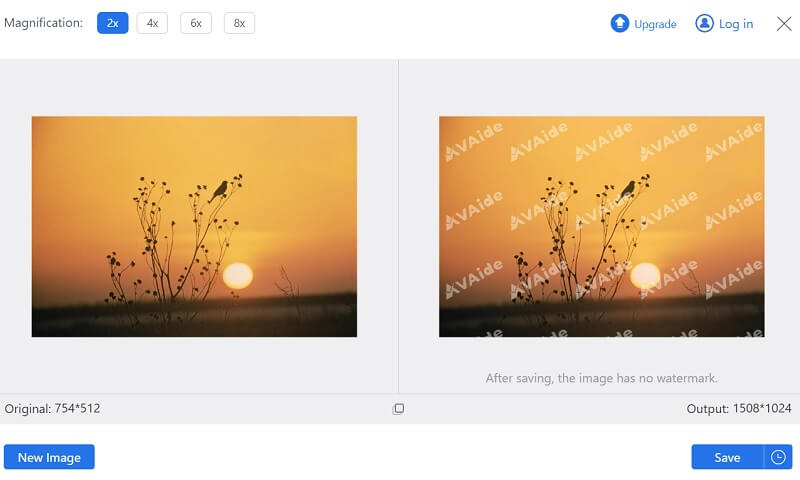
Bước 3Nâng cao hình ảnh
Bước cuối cùng để nâng cao độ rõ nét của hình ảnh là sử dụng cửa sổ bật lên. Bạn có thể phóng to hình ảnh hoặc cải thiện nó. Cuối cùng, nhấn vào Cứu để tự động nâng cao hình ảnh. Sau khi xuất, hãy kiểm tra tệp đầu ra để xem các thay đổi có được áp dụng hay không.
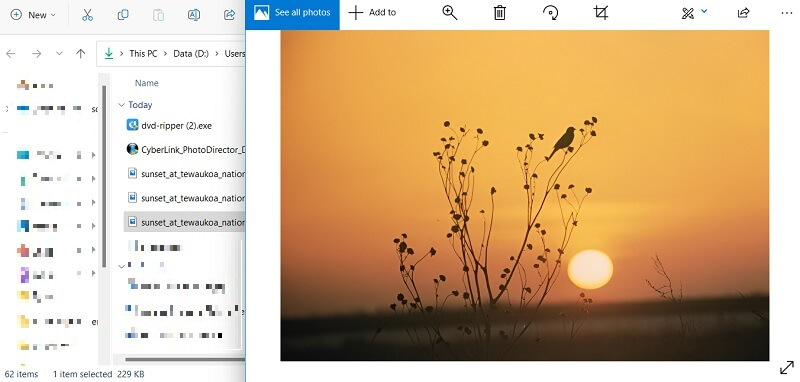
2. PicsArt
Khi các nền tảng truyền thông xã hội chưa nổi tiếng và chỉ có Facebook thống trị nền tảng truyền thông chia sẻ ảnh đó, Piscart trở thành đối tác chính trong việc chỉnh sửa ảnh. Nền tảng trực tuyến này cho phép người dùng chỉnh sửa và cải thiện ảnh để có hình thức đầu ra đẹp hơn. Nó có thể cải thiện hình ảnh hơi mờ trong khi vẫn giữ được toàn bộ chất lượng hình ảnh. Bạn có thể kiểm tra các hướng dẫn bên dưới về cách hoạt động của công cụ này để làm rõ hình ảnh của bạn.
Bước 1Giai đoạn bắt đầu để chỉnh sửa độ rõ nét của hình ảnh của bạn bằng PicsArt là truy cập công cụ trực tuyến. Bạn có thể sử dụng trình duyệt web của mình để truy cập công cụ trực tuyến.
Bước 2Nhập hình ảnh của bạn bằng cách kéo vào công cụ trực tuyến để tạo canvas mới. Sau đó, đánh dấu hình ảnh và một bộ tính năng mới sẽ xuất hiện phía trên trình chỉnh sửa. Nhấn vào Biên tập tùy chọn để truy cập các tính năng để chỉnh sửa hình ảnh của bạn.
Bước 3Chọn Tăng cường AI tùy chọn để tự động nâng cao độ rõ nét của ảnh. Bạn có thể lưu các sửa đổi bằng cách nhấp vào Tải xuống hoặc là Xuất khẩu cái nút. Xem trước tệp từ thư mục đầu ra của bạn để kiểm tra xem các thay đổi có được áp dụng hay không.
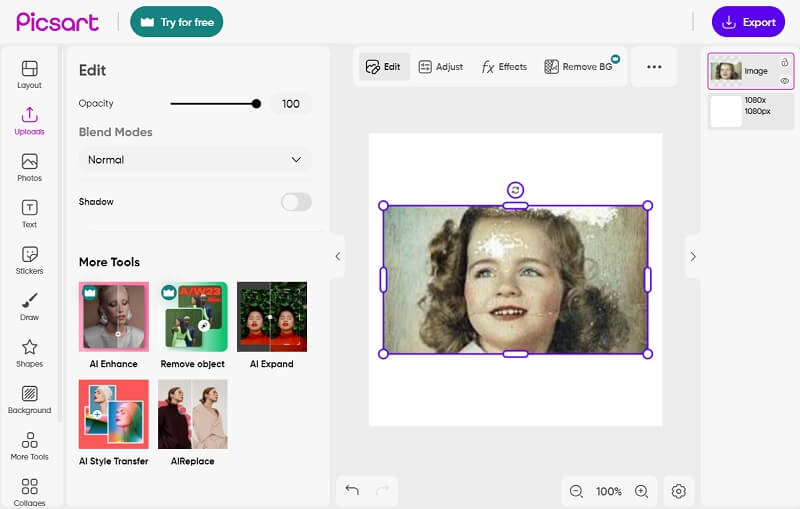
3. Photoshop
Giải pháp sau đây để nâng cao độ rõ nét của hình ảnh là Photoshop. Nó là một trình chỉnh sửa đồ họa cho phép người dùng cải thiện chất lượng hình ảnh, độ rõ nét và hình thức. Nó đi kèm với một số lượng lớn các tính năng phù hợp để tăng cường sự rõ ràng. Nó có tùy chọn Nâng cao, nơi bạn có thể sửa đổi độ sáng, độ tương phản, độ sắc nét, độ sống động, v.v. phù hợp để làm cho ảnh của bạn rõ ràng hơn nhiều khi xem trước. Hãy xem hướng dẫn bên dưới để tìm hiểu cách thức hoạt động.
Bước 1Cài đặt ứng dụng Photoshop trên PC của bạn bằng cách tìm kiếm chương trình cơ sở tải xuống trên internet. Sau khi cài đặt, khởi chạy ứng dụng và nhập hình ảnh của bạn vào giao diện chính của ứng dụng.
Bước 2Sau đó, vào thanh Menu ở phần trên cùng của công cụ. Chọn Lọc tùy chọn từ danh sách để truy cập danh sách tùy chọn khác. Chọn Tiếng ồn tùy chọn để điều chỉnh độ rõ nét của hình ảnh của bạn.
Bước 3Đánh vào Giảm tiếng ồn tùy chọn để loại bỏ phần mờ của hình ảnh dự án của bạn. Nhấn vào Xuất khẩu để lưu các thay đổi được thực hiện trên ứng dụng. Chuyển đến thư mục đầu ra của bạn để xem trước hình ảnh đã xuất.
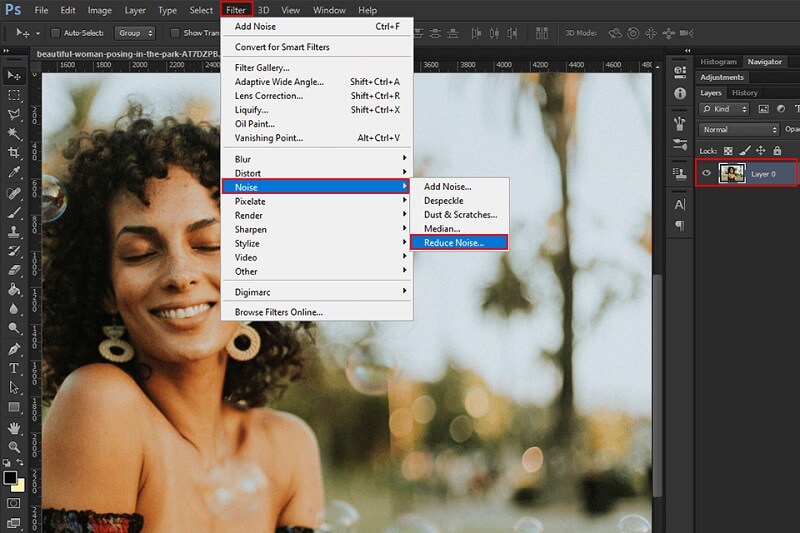
4. Ảnh
Fotor là một công cụ tuyệt vời để nâng cao độ rõ nét cho ảnh của bạn. Với các thuật toán tiên tiến, nó có thể tự động điều chỉnh độ sáng, độ tương phản và độ sắc nét của hình ảnh để làm cho chúng trông rõ ràng và sống động hơn. Ngoài ra, Fotor còn cung cấp một loạt tính năng chỉnh sửa, chẳng hạn như bộ lọc, hiệu ứng và đường viền mà bạn có thể sử dụng để nâng cao hơn nữa giao diện tổng thể cho ảnh của mình.
Bước 1Hướng dẫn ban đầu để nâng cao độ rõ nét của hình ảnh trên Fotor là truy cập vào giao diện chính của nó. Bạn có thể sử dụng trình duyệt web của mình để truy cập công cụ trực tuyến. Khi đã ở trên giao diện của nó, hãy nhấn vào Mở hình ảnh để tải ảnh lên bạn cần chỉnh sửa.
Bước 2Đi đến Điều chỉnh tính năng được trình bày ở phần bên trái của công cụ. Sau đó, các tính năng nâng cao mới sẽ xuất hiện. Bạn có thể nhấn vào 1 Nhấn- Nâng cao tùy chọn, cho phép người dùng tự động tăng độ rõ của hình ảnh bị mờ.
Bước 3Cuối cùng, nếu ảnh là ảnh chân dung, bạn có thể sử dụng Làm mờ khuôn mặt tính năng nâng cao độ rõ nét của ảnh chân dung. Chọn Xuất khẩu để lưu các thay đổi được thực hiện trong ứng dụng.
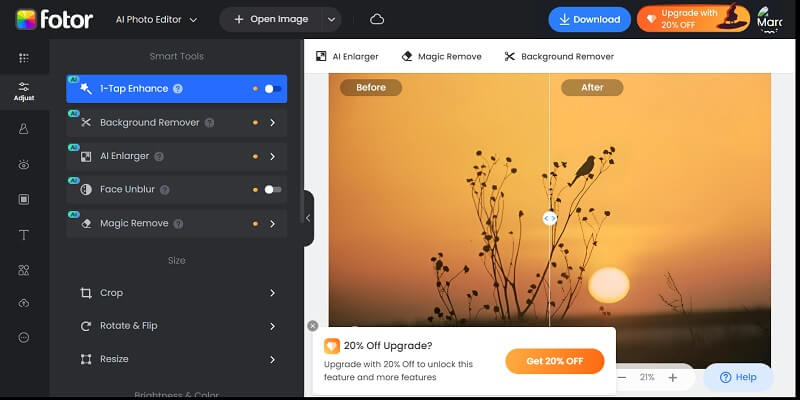
5. Vui nhộn
BeFunky là một công cụ tuyệt vời để nâng cao độ rõ nét cho bức ảnh của bạn. Với các thuật toán nâng cao, nó có thể giúp bạn làm nổi bật các chi tiết và kết cấu có thể bị ẩn trong hình ảnh của bạn. Cho dù bạn đang xử lý một bức ảnh bị mờ, hình ảnh chất lượng thấp hay muốn cải thiện độ sắc nét tổng thể của bức ảnh, BeFunky đều có những công cụ bạn cần để hoàn thành công việc. Điều tuyệt vời nhất là nó rất dễ sử dụng - ngay cả khi bạn cần tích lũy kinh nghiệm với phần mềm chỉnh sửa ảnh. Vậy tại sao không thử và xem ảnh của bạn có thể trông đẹp hơn đến mức nào?
Bước 1Truy cập trình chỉnh sửa trực tuyến BeFunky bằng trình duyệt web của bạn như Chrome. Truy cập giao diện chính của nó và nhập ảnh bằng cách nhấn vào Mở tùy chọn và chọn Máy tính để truy cập hình ảnh của bạn từ PC.
Bước 2Sau đó, đi đến Biên tập tùy chọn để truy cập các tính năng để nâng cao tính năng. Chọn Trình cải tiến hình ảnh để làm cho tập tin rõ ràng hơn.
Bước 3Cuối cùng bạn hãy đợi ảnh xử lý và loại bỏ nhiễu màu. Sau đó, đánh vào Cứu tùy chọn để xuất tập tin.
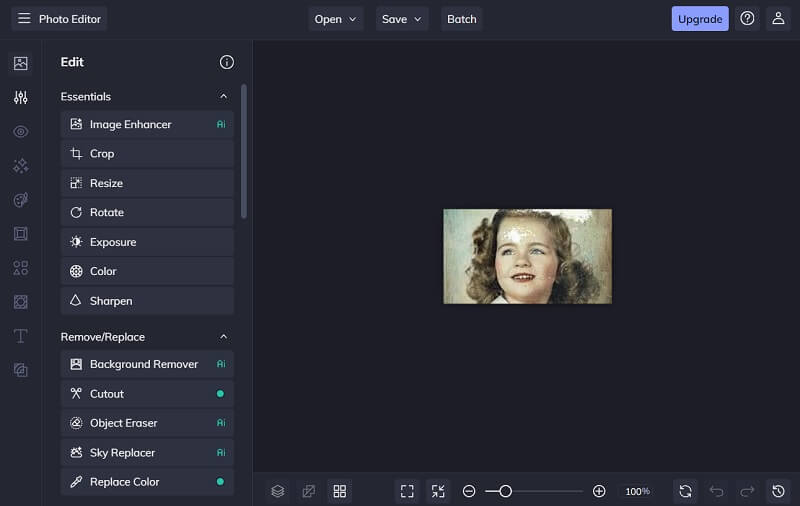
6. PicWish
PicWish là một công cụ có thể cải thiện độ rõ nét của hình ảnh của bạn. Nó cung cấp nhiều tính năng có thể giúp bạn nâng cao độ sắc nét, độ tương phản và độ sáng của ảnh, làm cho chúng rõ ràng và rực rỡ hơn. Cho dù bạn là một nhiếp ảnh gia lành nghề hay chỉ là người muốn cải thiện chất lượng ảnh, PicWish đều có thể giúp bạn đạt được mục tiêu của mình. Với giao diện thân thiện với người dùng và các công cụ chỉnh sửa có ảnh hưởng, bạn có thể làm cho bức ảnh của mình trông đẹp nhất một cách nhanh chóng và hiệu quả.
Bước 1Truy cập bất kỳ trình duyệt web nào trên thiết bị của bạn và tìm kiếm PicWish Ai Photo Editor. Truy cập giao diện chính của nó. Nhấn tùy chọn Tải lên hình ảnh để nhập tệp.
Bước 2Công cụ sẽ tự động được tải lên hình ảnh. Sau đó, bạn có thể kéo thanh trượt để nâng cao hình ảnh.
Bước 3Cuối cùng, nhấn vào tùy chọn Tải xuống hình ảnh để lưu tệp. Xem trước tệp đã xuất từ thư mục đầu ra.
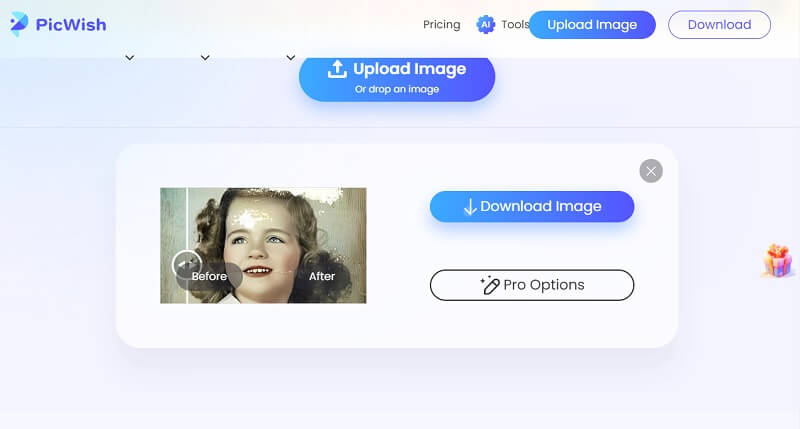
Phần 2. Câu hỏi thường gặp về độ rõ của ảnh
Độ rõ của hình ảnh là gì?
Độ rõ của ảnh đề cập đến chất lượng của hình ảnh về mức độ sắc nét và chi tiết của nó. Điều này có thể bị ảnh hưởng bởi các yếu tố như độ phân giải của máy ảnh được sử dụng để chụp ảnh, điều kiện ánh sáng và chất lượng của ống kính.
Làm cách nào chúng ta có thể cải thiện độ rõ nét của ảnh?
Có một số cách để cải thiện độ rõ nét của ảnh, chẳng hạn như sử dụng máy ảnh có độ phân giải cao hơn, đảm bảo ánh sáng phù hợp và sử dụng chân máy để ổn định máy ảnh. Bạn cũng có thể chỉnh sửa hình ảnh bằng phần mềm để điều chỉnh độ sáng, độ tương phản và độ sắc nét.
Độ phân giải lý tưởng cho những bức ảnh rõ ràng là gì?
Độ phân giải lý tưởng để có những bức ảnh rõ nét có thể khác nhau tùy thuộc vào mục đích sử dụng của hình ảnh. Nói chung, độ phân giải 300 pixel mỗi inch (ppi) thường được coi là chất lượng cao. Tuy nhiên, độ phân giải cao hơn có thể cần thiết cho bản in lớn hơn hoặc hình ảnh chi tiết hơn.
Tôi có thể cải thiện độ rõ nét của một bức ảnh bị mờ không?
Có thể cải thiện độ rõ của ảnh bị mờ bằng phần mềm chỉnh sửa. Điều này có thể liên quan đến việc điều chỉnh độ sắc nét, độ tương phản và độ sáng của hình ảnh cũng như sử dụng các bộ lọc hoặc công cụ khác để nâng cao chi tiết.
Làm cách nào để đảm bảo ảnh rõ nét bằng điện thoại của tôi?
Để đảm bảo ảnh chụp rõ nét khi sử dụng camera điện thoại, hãy giữ chắc điện thoại và chạm vào màn hình để lấy nét vào chủ thể. Điều chỉnh cài đặt phơi sáng và sử dụng các công cụ chỉnh sửa tích hợp trong điện thoại để cải thiện hình ảnh sau khi được chụp.
Thêm độ rõ nét cho ảnh có thể là một cách tuyệt vời để cải thiện toàn bộ chất lượng của ảnh. Nó có thể giúp làm nổi bật các chi tiết và làm cho chủ đề nổi bật hơn. Tuy nhiên, điều cần thiết là phải sử dụng độ rõ ràng một cách có chừng mực và thận trọng, vì việc thêm quá nhiều độ trong có thể dẫn đến vẻ ngoài quá sắc nét và không tự nhiên. Mục tiêu là đạt được sự cân bằng giữa độ sắc nét và độ tự nhiên nhằm nâng cao sức hấp dẫn tổng thể của bức ảnh. May mắn thay, các giải pháp trên cách cải thiện độ rõ của ảnh là một trợ giúp tuyệt vời.

Nâng cấp hình ảnh
Công nghệ AI của chúng tôi sẽ tự động nâng cao chất lượng hình ảnh của bạn, loại bỏ nhiễu và sửa hình ảnh bị mờ trực tuyến.
THỬ NGAY BÂY GIỜ



